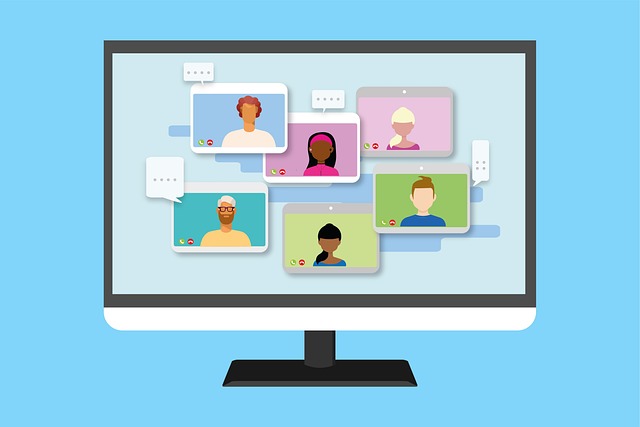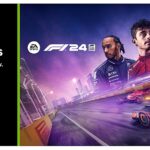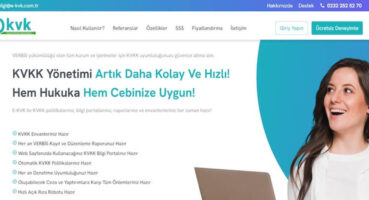Zoom; yüksek çözünürlüklü video konferans imkanı sağlayan, App Store ve Google Play Store’dan ücretsiz olarak indirilebilen ve tablet, akıllı telefon, bilgisayar ve PC telefonu gibi farklı cihazlara kurulabilen bir uygulamadır.
Covid-19 döneminde Salgının etkisiyle çoğu iş online platformlar üzerinden yürütülmeye başlandı. Zoom uygulaması da bu platformlardan biri. Çok popüler ve kullanışlı Zoom uygulamasının çeşitli ayarları vardır. Bazen bunu doğru yapmak zordur.
Zoom Nasıl İndirilir?
Zoom’u indirmek için öncelikle Play Store veya App Store’un arama kısmına Zoom yazmanız gerekmektedir. Uygulama daha sonra indirilmelidir. İndirme işlemi tamamlandıktan sonra kayıt olup uygulamaya giriş yapabilirsiniz. Üye olabilmek için kayıt ol butonuna basmanız gerekmektedir. Çünkü bir çağrı veya toplantı oluşturup insanları davet etmek istiyorsanız Zoom üyeliğine ihtiyacınız var.
Uygulamaya üye iseniz uygulamayı indirdikten sonra ana ekrandaki “Giriş” butonuna tıklayın ve uygulama simgesine tıklayarak giriş yapın. Üye olmak için “Kayıt Ol” bölümüne girdikten sonra gerekli bilgileri girmeniz yeterlidir.
Zoom Ses Açma Ve Kapama
Zoom platformunda kullanıcıların en çok sorun yaşadığı kısımlar ses ve kamera ayarlarıdır. Zoom’da ses ve kamerayı açmak için öncelikle profilinize gidip Ayarlar’a tıklamalısınız. Buradan “Video” bölümü görüntüler, “Ses” bölümü ise sesler ve mikrofonlar içindir.
Ses gelmiyorsa öncelikle “Hoparlörleri Test Et” bölümüne tıklayın ve farklı bir cihaz deneyin. Mikrofonunuzla ilgili bir sorun yaşıyorsanız “Mikrofon” bölümünden “Mikrofonu Test Et” seçeneğini seçin ve konuşun. Aynı konuma tekrar tıklayın. Ses geliyorsa ve seste sorun yoksa sorun çözülmüş demektir.
Zoom Ayarları Hakkında
Zoom uygulamasını açtıktan sonra ayarlara ulaşmak isterseniz sağ üst köşedeki kullanıcı butonuna basarak açılan menünün Ayarlar bölümüne girerek sesten kameraya programla ilgili birçok ayarı yapabilirsiniz.
Zoom’u güncellemek istiyorsanız lütfen önce Zoom masaüstü istemcisinde oturum açın. Profil resminize tıklayın ve ardından Güncellemeleri kontrol et seçeneğine tıklayın. Daha yeni bir sürüm mevcutsa Zoom onu indirip yükleyecektir.
Birbiral.com blog servisi sundu.
Bir Cevap Yaz